平时我们在使用git 管理项目的时候,会遇到这样一种情况,那就是客户使用git 生成patch 给到我们,那我们就需要把客户给到patch 打入到我们的project ,基于这样一个场景,我把git 如何生成patch 和如何打入patch 做总结
生成patch 的方法:(我这里描述的生成patch 是根据commit 记录生成的)
1.例如首先先通过git log 查看有哪一些commit
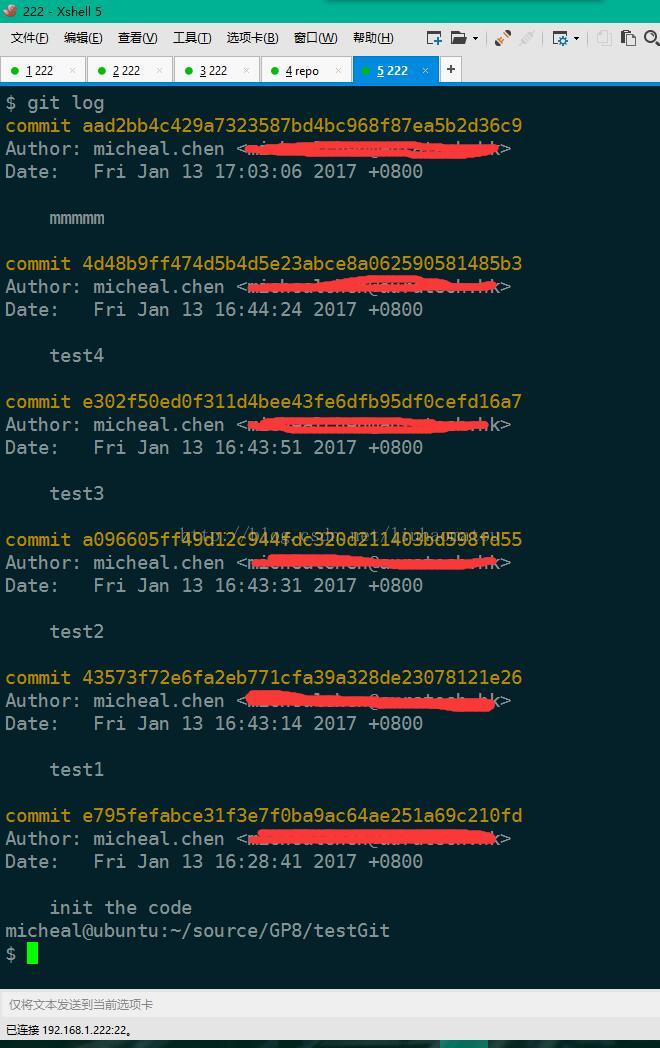
2.把第一次commit 提交以后的(不包括第一次提交)都生成patch
如上图所示:使用命令:git format-patche795fefabc
然后生成的patch 文件如下图所示
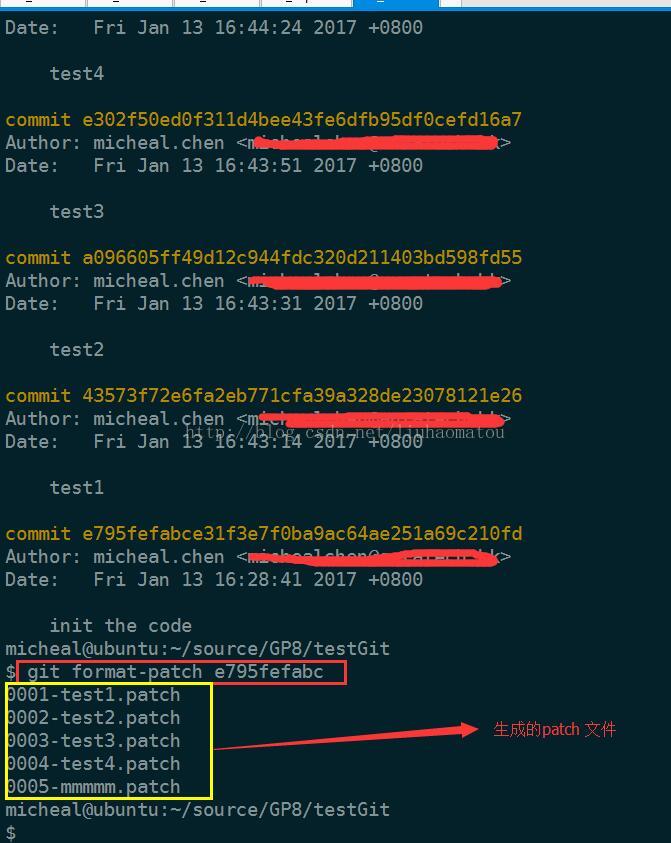
打入patch 的方法:
把生成的patch 文件copy 到一个文件夹中来(这里我创建了patch 文件夹)。如下图所示
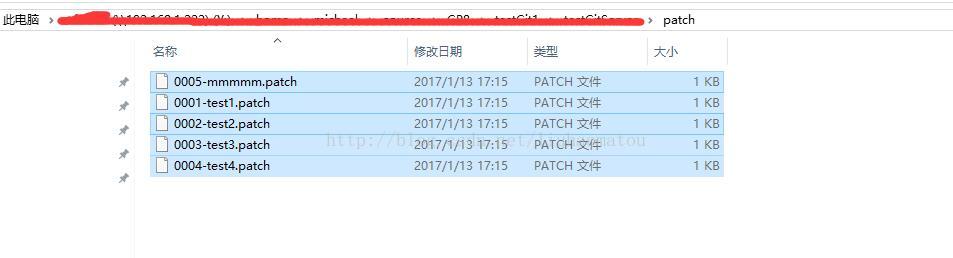
由于这些patch显然是用git format-patch来生成的,所以用git的工具应该就可以很好的做好。git am 就是作这件事情。
在使用git am之前, 你要首先git am --abort 一次,来放弃掉以前的am信息,这样才可以进行一次全新的am。
不然会遇到这样的错误。
.git/rebase-apply still exists but mbox given.
git am 可以一次合并一个文件,或者一个目录下所有的patch,如下图所示:
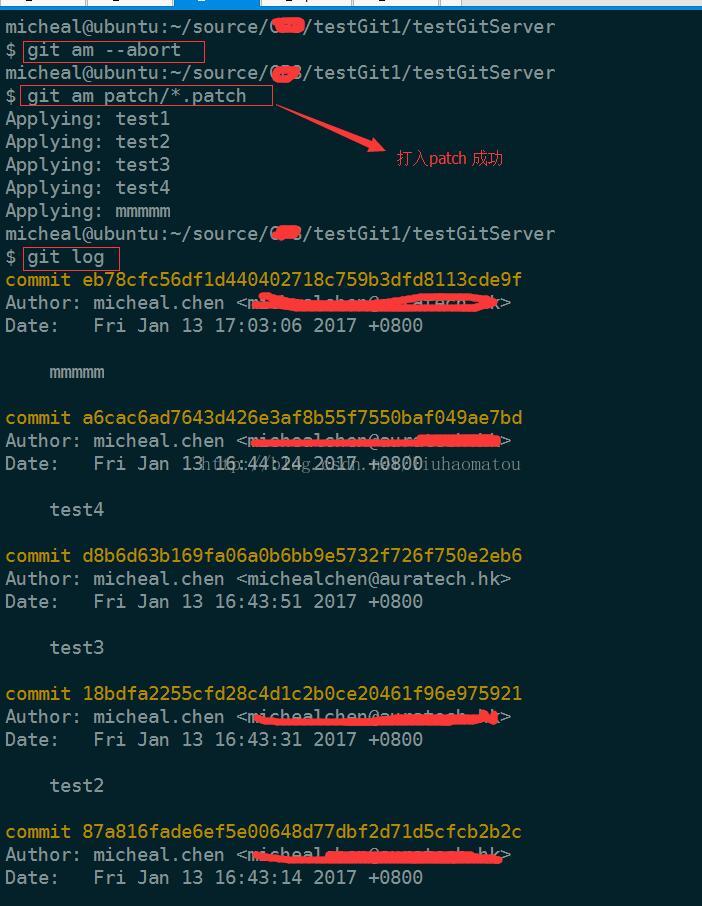
1 使用git format-patch生成所需要的patch:
当前分支所有超前master的提交:
|
1
|
git format-patch -M master |
某次提交以后的所有patch:
|
1
|
git format-patch 4e16 --4e16指的是commit名 |
从根到指定提交的所有patch:
|
1
|
git format-patch --root 4e16 |
某两次提交之间的所有patch:
|
1
|
git format-patch 365a..4e16 --365a和4e16分别对应两次提交的名称 |
某次提交(含)之前的几次提交:
|
1
|
git format-patch –n 07fe --n指patch数,07fe对应提交的名称 |
故,单次提交即为:
|
1
|
git format-patch -1 07fe |
git format-patch生成的补丁文件默认从1开始顺序编号,并使用对应提交信息中的第一行作为文件名。如果使用了-- numbered-files选项,则文件名只有编号,不包含提交信息;如果指定了--stdout选项,可指定输出位置,如当所有patch输出到一个文件;可指定-o <dir>指定patch的存放目录;
2应用patch:
先检查patch文件:git apply --stat newpatch.patch
检查能否应用成功:git apply --check newpatch.patch
打补丁:git am --signoff < newpatch.patch
(使用-s或--signoff选项,可以commit信息中加入Signed-off-by信息)
如果应用patch出现问题:
比如,一个典型的git am失败,可能是这样的:
$ git am PATCH
Applying: PACTH DESCRIPTION
error: patch failed: file.c:137
error: file.c: patch does not apply
error: patch failed: Makefile:24
error: libavfilter/Makefile: patch does not apply
Patch failed at 0001 PATCH DESCRIPTION
When you have resolved this problem run "git am --resolved".
If you would prefer to skip this patch, instead run "git am --skip".
To restore the original branch and stop patching run "git am --abort".
正如你所见,如果冲突发生,git只是输出上述信息,然后就停下来。一个小冲突会导致整个patch都不会被集成。
处理这种问题的最简单方法是先使用 git am --abort,然后手动的添加此patch, patch -p1 < PATCH,手动解决掉代码冲突,最后使用 git commit -a 提交代码。但是这样做有个问题就是你会失去PATCH中原本包含的commit信息(比如From,Date,Subject,Signed-off-by等)。应该有一种更聪明的方法。
在 .git/rebase-apply 目录下,存放着相应的补丁文件,名字是“0001” (在更新的git版本中,存放补丁文件的目录名有所改变,这里使用的git版本是 1.7.4.1)。
事实上,你可以使用 git apply 命令打patch(git apply 是git中的patch命令)。如同使用 patch -p1 命令时一样,然后手动解决代码冲突(检视生成的 .rej 文件,与冲突文件比较,修改冲突内容,并最终把文件加入到index中):
|
1
2
3
4
5
|
$ git apply PATCH --reject$ edit edit edit(译注:根据.rej文件手动解决所有冲突)$ git add FIXED_FILES$ git am --resolved |
就这么简单!
想多一些解释,好吧。git am 并不改变index,你需要使用 git apply --reject 打patch(保存在 .git/rebase-apply),手动解决代码冲突,(译注:使用 git status 列出所有涉及文件),把所有文件(不仅仅是引起冲突的文件)添加到(git add)index,最后告诉 git am 你已经解决(--resolved)了问题。这样做的好处是你不需要重新编辑commit信息。而且,如果你正在打的是一系列patch(就是说你在打的是多个patch,比如 git am *.patch)你不需要使用 git am --abort,然后又 git am。
参考资料:
Git-format-patch(1) - Linux man page
How to create and apply a patch with Git
到此这篇关于详解如何使用git 生成patch 和打入patch的文章就介绍到这了,更多相关git 生成patch 和打入patch内容请搜索服务器之家以前的文章或继续浏览下面的相关文章希望大家以后多多支持服务器之家!
原文链接:https://blog.csdn.net/liuhaomatou/article/details/54410361

















